怎样在Word上一页添加空白页
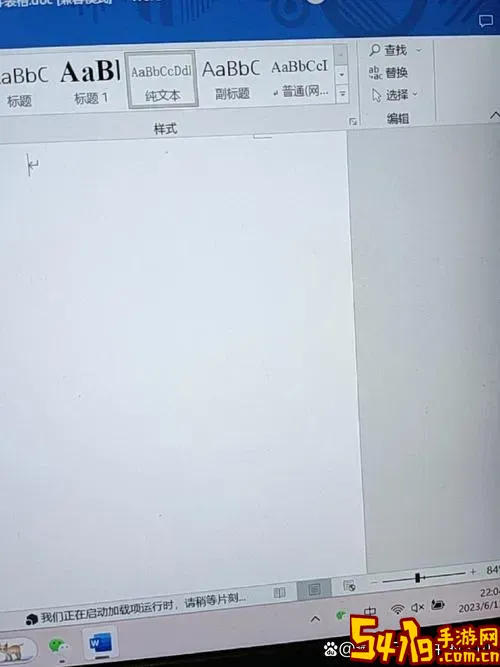
在日常办公和学习过程中,使用微软Word编辑文档是非常常见的需求。很多时候,我们为了排版美观或者内容分隔,需要在文档中插入空白页。尤其是在制作报告、论文或者电子书时,在某一页后插入空白页,能够让文档结构更加清晰,方便后续编辑。本文将结合中国地区用户的使用习惯,详细介绍如何在Word文档中插入空白页的方法和技巧,帮助大家更好地完成文档编辑工作。
一、使用“插入空白页”功能
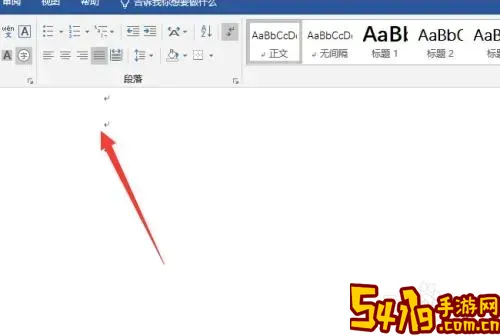
微软Word提供了专门的“插入空白页”功能,它是最直接、最简便的插入空白页的方法。操作步骤如下:
1. 打开需要编辑的Word文档,定位光标到你想插入空白页的位置。通常你只需要把光标放在某页的末尾,或下一页的开头位置。
2. 在Word的功能区上方,找到并点击“插入”选项卡。
3. 在“插入”选项卡中,选择“空白页”按钮。点击后,Word会立即在光标位置插入一个新的空白页。

使用此方法插入的空白页是非常标准的页面格式,适用于各种版本的Word。这是在中国办公环境中最常用且通用性强的方式。
二、利用分页符插入空白页
在一些特殊排版需求下,用户可能希望更精确地控制页面结构,这时可以通过插入分页符来实现空白页的插入。
1. 将光标放在你想插入空白页的上一页末尾。
2. 在“布局”或者“页面布局”选项卡中,点击“分隔符”或“分页符”(不同版本名称可能略有差异)。
3. 选择“分页符”选项。此时,Word会从光标位置开始新一页。
4. 如果你需要插入双倍空白页,可以连续插入两个分页符,或者配合“空白页”功能使用。
三、插入空白页需要注意的排版问题
在中国的办公文档制作中,页面格式和排版规范尤为重要,因此在插入空白页时,也需要注意以下几个方面:
1. 页码连续性:如果文档中有页码,插入空白页后,要确认页码格式是否连续。此外,很多正式文件要求奇偶页码分别出现在页面边缘,此时空白页的插入需要仔细调整。
2. 分节符的合理使用:在插入空白页时,如果涉及页面格式变化,比如页眉页脚不同、纸张方向不同等,需要借助分节符,实现页面格式的分隔。
3. 空白页的不可见字符:有时插入空白页后,如果文档中有隐藏的格式符号,可能会影响打印效果。建议开启“显示所有格式标记”检查空白页是否真的“空白”。
四、快捷键与小技巧
对于熟练的用户,借助快捷键可以快速插入分页符,达到插入空白页的目的。例如,按下“Ctrl + Enter”即可插入分页符,强制开始新一页,从而形成空白页效果。
此外,如果希望在空白页上插入特定内容比如标题、页眉等,可以先插入空白页,随后手动排版。中国地区许多用户也采用模板化管理,空白页插入后作为章节的起始页,提升文档的系统化水平。
五、总结
在Word中插入空白页是一个简单但是非常实用的排版技巧。无论是在制作企事业单位的工作简报、学校论文,还是政府公文中,合适的空白页能够使文档显得专业且易于阅读。面对中国用户注重格式规范与排版精度的需求,灵活运用“插入空白页”、“分页符”等功能,结合页码和分节设置,可以大大提高文档的整体质量和编辑效率。
通过本文介绍的方法与注意事项,相信广大用户能够更加熟练地在Word文档中添加空白页,满足不同场景下的编辑需求,为日常办公和学习提供有力保障。